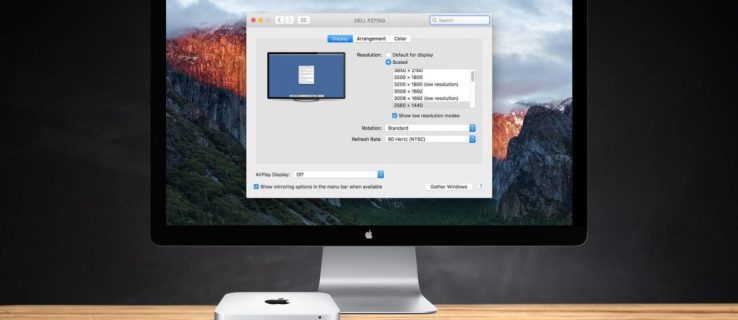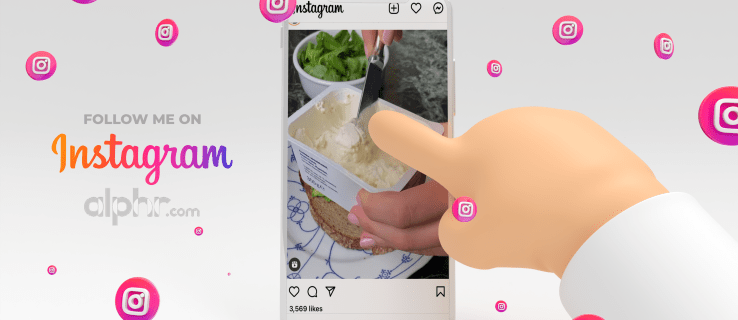Twitter’da Kaydedilmiş Tüm Aramalarınızı Nasıl Silebilirsiniz?
Twitter’ın kayıtlı arama seçeneği, arama kutusunun yanındaki menü aracılığıyla sorgularınıza hızlı bir şekilde erişmenizi sağlar. Kaydedilmiş aramalarınıza geri dönebilir ve kelimeleri yazmadan yeniden çalıştırabilirsiniz. Ancak, belirli sınırlamalar vardır. Bildiğiniz gibi, Twitter hesap başına yalnızca 25 aramayı kaydetmenize izin verir. Bazıları için bu çok az olsa da, artık ihtiyaç duymadığınız sorguları saklamanız için hiçbir neden yok. […]

Twitter’ın kayıtlı arama seçeneği, arama kutusunun yanındaki menü aracılığıyla sorgularınıza hızlı bir şekilde erişmenizi sağlar. Kaydedilmiş aramalarınıza geri dönebilir ve kelimeleri yazmadan yeniden çalıştırabilirsiniz. Ancak, belirli sınırlamalar vardır.
Bildiğiniz gibi, Twitter hesap başına yalnızca 25 aramayı kaydetmenize izin verir. Bazıları için bu çok az olsa da, artık ihtiyaç duymadığınız sorguları saklamanız için hiçbir neden yok. Eski aramaları silerek yenileri için yer açabilirsiniz.
Aşağıdaki bölümler, kaydedilmiş bir aramanın nasıl silineceğine odaklanmaktadır, ancak özelliği optimize etmeye yönelik bazı ipuçları da ekledik.
Twitter’da Kayıtlı Aramalar Nasıl Silinir?
Kayıtlı aramaları silmek için yalnızca birkaç dokunuş veya tıklama yeterlidir. Bilgisayarınızda veya mobil cihazınızda (iOS/Android) aşağıdaki yöntemlerle yapabilirsiniz.
Twitter’da Kayıtlı Aramaları Silmek için Bilgisayar ve Web Tarayıcısı Kullanma
- Bir tarayıcı başlatın ve Twitter hesabınıza giriş yapın.
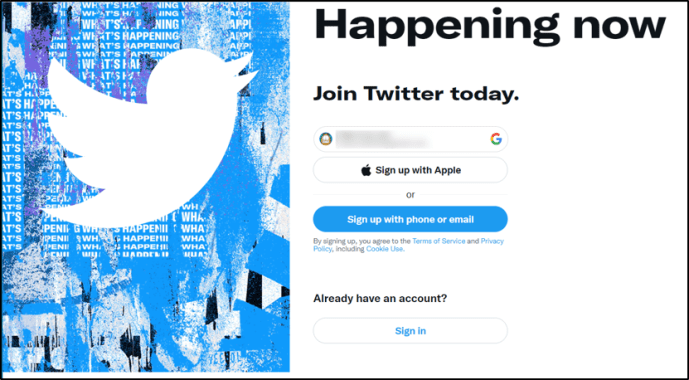
- Ardından, şuraya gidin: Arama kutusu sağ üstte, üzerine tıklayın ve silmek istediğiniz aramayı bulun ve seçin. Seçtiğiniz aramayı silmek için küçük çöp simge Sağdaki.
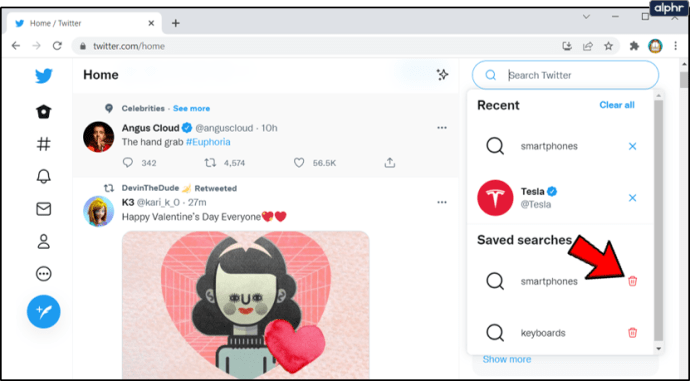
Açılır pencere Son Aramaları veya bir süredir herhangi bir sorgu yapmadıysanız yalnızca Kayıtlı Aramaları görüntüleyebilir. Bu yöntem, hashtag’ler, anahtar kelimeler veya kullanıcı adları gibi tüm aramalar için geçerlidir.
Bazı durumlarda, “x” simgesi görünmeyebilir. Öyleyse, aramayı tekrar yapmak için kaydedilen sorguya tıklayın ve taşmaya erişmek için üç noktayı seçin. Ardından, üzerine tıklayın Kayıtlı aramayı sil.
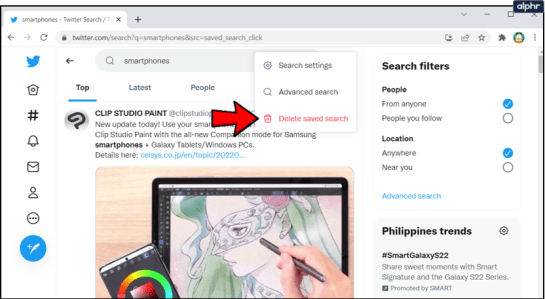
notlar
kafa karıştırmak kolaydır Bir Tweet Kutusu Gönder ile Arama kutusu. Arama, ekranın sağ üst tarafındadır (tweet göndermek için ekranın alt kısmındaki kutucuğu kullanın).
Şuradaki sorguları silerseniz: Son aramalaronları hala görebilirsiniz kaydedilen aramalar – ilk etapta onları kurtarmış olsaydınız.
Bir Mobil Cihazda Twitter’da Kaydedilmiş Aramaları Silme
Mobil cihazlar için yöntem, yukarıda açıklanana oldukça benzer.
- Şuna dokunun: twitter başlatmak için uygulama.
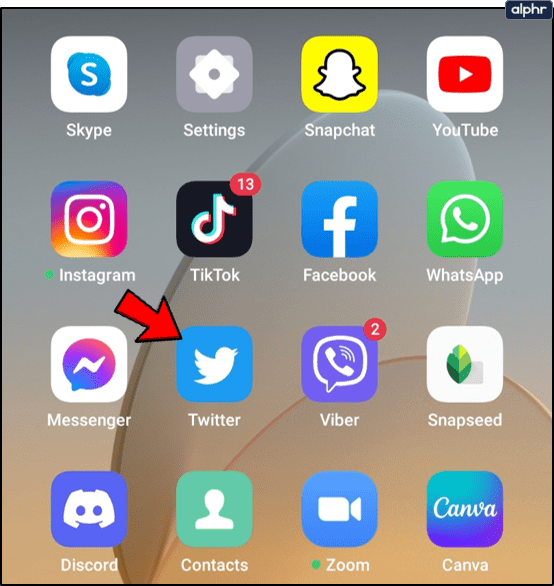
- Ardından, Arama kutusu ve silmek istediğiniz sorguyu seçin.
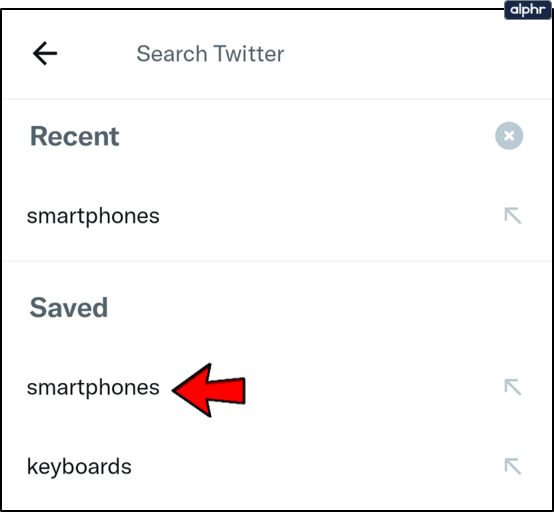
- Şuna dokunun: üç nokta simgesi arama çubuğunun sağında. Ardından, öğesine dokunun. Aramayı sil.
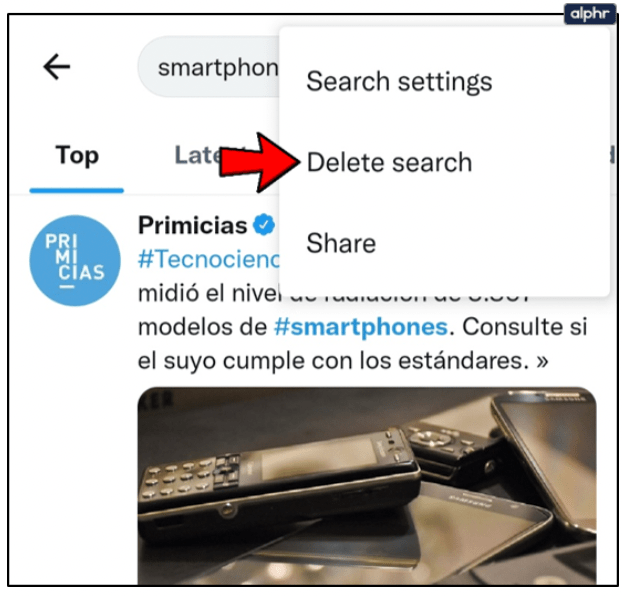
Hatırlanacak şeyler
Silmek için gerekli adımları attıktan sonra sorgunun kaybolması günler alabilir. Genel olarak, bu, herhangi bir Twitter arama sonucuna veya tweet’e karşılık gelmeyen olağandışı kaydedilmiş aramalarda olur. Birkaç gün sonra hala oradaysa, her zaman geri dönüp tekrar silmeyi deneyebilirsiniz.
Kayıtlı arama özelliği size kayıtlı sorguyu düzenleme seçeneği sunmaz. Bu, birden çok kez silmeniz gerekebilecek başka bir nedendir. Kayıtlı bir aramayı düzenleyemezsiniz; sadece yenisiyle değiştirin.
Aramaları Twitter’da Kaydetme
Ayrıca aramaları kaydetmek çok basit ve hızlıdır. Gitmek Arama kutusu, anahtar kelimeyi, kullanıcı adını veya hashtag’i yazın ve arama simgesine basın. Sonuçlar ana sütunda/açılır menüde görünür.
simgesine dokunun veya tıklayın taşma simgesi (üç nokta) daha fazla seçeneği ortaya çıkarmak için sağ üstte. Seçme Kaydet arama, ve kayıtlı aramalar menüsünde otomatik olarak görünür. Twitter, kaydetmeden önce aramayı değiştirmenize de izin verir.
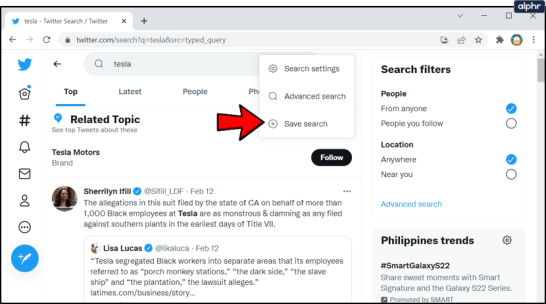
Aramaları haberler, fotoğraflar, hesaplar ve tweet’lerle sınırlayabilir veya tüm seçenekleri açık tutabilirsiniz. Aramalar, tanıdığınız kişilerle veya konuma göre (her yerden/yakınızından) sınırlandırılabilir.
Gelişmiş Arama Seçenekleri
Aralarından seçim yapabileceğiniz çeşitli filtreleriniz olduğundan, Twitter’ın gelişmiş arama özelliğinin ayarlanması daha fazla zaman alır. Ancak uzun vadede size zaman kazandırır. Gelişmiş aramaları kaydedebilir ve bunları hızlı erişim yapılacaklar listesi veya hashtag’ler, tweet’ler veya izlediğiniz kullanıcılar için bir hatırlatıcı olarak saklayabilirsiniz.
Bonus İpuçları ve Püf Noktaları
Twitter’da belirli aramaları takip etmek zor olabilir. Konuşmalar, hashtag’ler ve anahtar kelimeler hızlı hareket eder ve kolayca bunaltıcı hale gelir. Daha etkili arama yapmak için kelime öbeklerinizi belirli bir konuyla eşleştirmeniz gerekir.
Bazılarının daha iyi sonuçlar verip vermediğini ölçmek için kaydedilen aramanın çeşitli sürümlerini yeniden çalıştırmanız önerilir. Ve bu konuda yardımcı olabilecek bazı üçüncü taraf uygulamaları var.
Sıkça Sorulan Sorular
Twitter’ın kayıtlı aramaları hakkında bize sorulan diğer soruların yanıtlarını burada bulabilirsiniz.
Twitter arama geçmişimi nasıl silerim?
Kayıtlı aramaların yanı sıra, Arama çubuğunu tıkladığınızda genel arama geçmişiniz de görünür. Ancak, genel arama geçmişinizi Twitter’da silmek oldukça kolaydır.
Tek yapmanız gereken Arama çubuğuna tıklayıp X Kaldırmak istediğiniz her aramanın yanında veya tıklayın Hepsini temizle tüm geçmişi kaldırmak için.
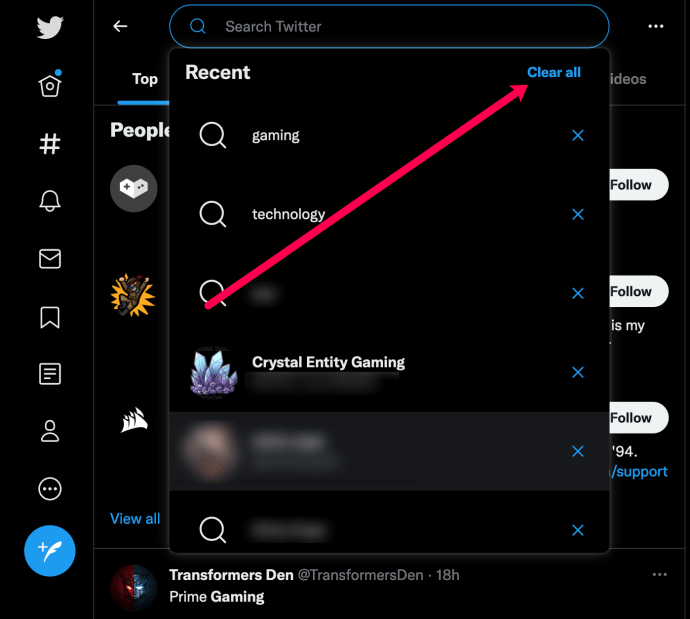
Kayıtlı aramalarım diğer cihazlarda da görünüyor mu?
Evet. Aramaları Twitter.com’a kaydederseniz, onları Twitter mobil uygulamasında ve diğer tarayıcılarda da görürsünüz.
Mavi Kuş’a ayak uydurmak
En popüler platformlardan biri olan Twitter, ilginizi çeken trendleri takip etmeniz için pek çok fırsat sunuyor. bu Kayıtlı Aramalar özelliği yardımcı olmak için burada, ancak sorgularınız için 25 alanı hızla tüketebilirsiniz. Şans eseri, kaydedilmiş bir aramayı silmek ve daha fazlası için yer açmak yalnızca bir dakikanızı alır.